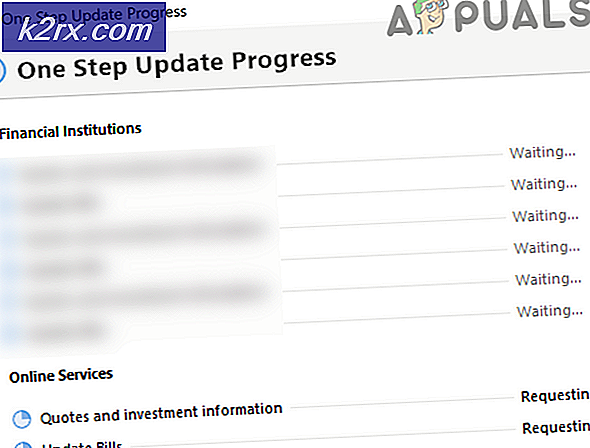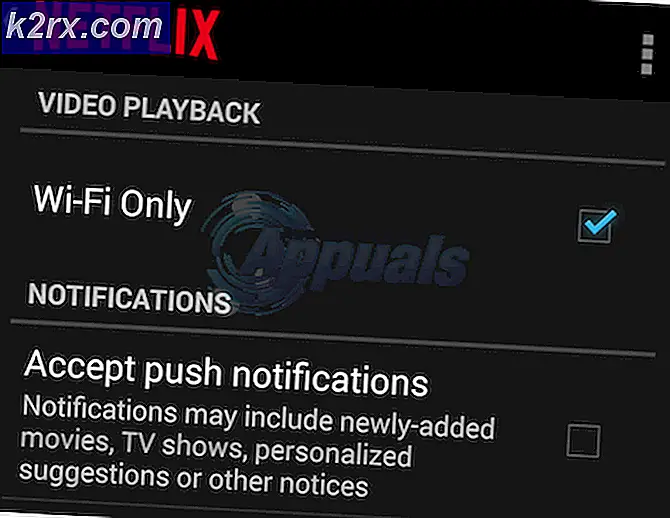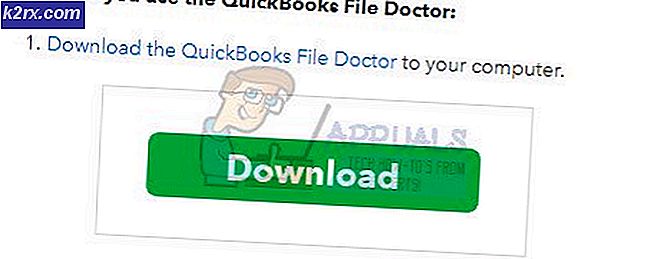Sådan rettes iTunes Error Code -50 på Windows 'midlertidige problem'
ITunes-fejlkoden -50 (Der opstod en ukendt fejl) vises for nogle brugere, hver gang de forsøger at downloade fra iTunes eller synkronisere med deres iPod, iPad eller iPhone-enhed ved hjælp af en Windows-computer. Dette problem er bekræftet, at det forekommer i Windows 7, Windows 8.1 og Windows 10.
Som det viser sig, er der to hovedårsager, der ender med at producere fejlkoden på Windows-computere:
Metode 1: Deaktivering af tredjeparts AV (hvis relevant)
Hvis du bruger en tredjepartssuite som Norton (AV + Firewall) eller Panda Global Protection, er chancerne for, at du har at gøre med en overbeskyttende suite, der blokerer kommunikationen med iTunes-afbrydelsen på grund af en falsk positiv.
Hvis dette scenarie er anvendeligt, skal du være i stand til at løse dette problem ved at deaktivere tredjepartspakken, mens du udfører handlingen i iTunes. Selvfølgelig vil denne proces være forskellig afhængigt af den tredjepartssuite, du bruger.
I de fleste tilfælde vil du dog kunne deaktivere realtidsbeskyttelsen direkte fra bakkelinjemenuen. Højreklik blot på dit AV-ikon og se efter en mulighed, der giver dig mulighed for at deaktivere realtidsforbindelsen.
Når det er lykkedes dig at deaktivere realtidsbeskyttelsen, skal du åbne iTunes igen og gentage den handling, der forårsagede -50-fejlkoden i iTunes.
Bemærk: Hvis du bruger en AV fra tredjepart, der inkluderer en firewall-komponent, er det sandsynligvis ikke nok at deaktivere realtidsbeskyttelsen. I dette tilfælde skal du muligvis afinstaller AV-pakken og fjern restfiler for at afslutte operationen.
Hvis dette scenario ikke er relevant, eller hvis du allerede har deaktiveret tredjepartspakken uden forbedring, skal du gå ned til den næste metode nedenfor.
Metode 2: Geninstallation af iTunes
Ifølge nogle berørte brugere kan dette problem også lettes af en eller anden form for korruption, der stammer fra iTunes-installationsmappen. I dette tilfælde skal du geninstallere iTunes-programmet eller -appen give dig mulighed for at rydde -50 fejlkode og udnytte programmet normalt.
I de fleste tilfælde rapporteres dette problem at forekomme, efter at en AV ender med at karantæne nogle emner, der tilhører det primære iTunes-program eller afhængigheder som Bonjour-app.
Men husk, at løsningen afhænger af hvilken type iTunes-applikation du bruger (desktop eller UWP). Hvis du bruger desktop-appen, skal du bruge Programmer og funktioner menuen for at udføre afinstallationen manuelt og derefter downloade programmet igen fra de officielle kanaler.
Men hvis du bruger UWP (Universal Windows Platform)iTunes-version af Windows 10, kan du løse dette problem ved blot at nulstille appen via Windows Store.
Afhængigt af scenariet, hvor du befinder dig, skal du følge den undervejledning, der gælder for den iTunes-version, du bruger i øjeblikket:
A. Geninstallation af UWP-versionen af iTunes (kun Windows 10)
- Åbn en Løb dialogboks ved at trykke på Windows-tast + R. Skriv derefter ”Ms-indstillinger: appsfeatures”og tryk på Gå ind at åbne op for Apps og funktioner fanen i Indstillinger app.
- Inde i Apps og funktioner menu i Windows 10, gå videre og brug søgefunktionen til at søge efter 'ITunes'. Klik derefter på listen fra resultaterne Avancerede indstillinger hyperlink under iTunes.
- Når du er inde i Avanceret menu af sange, rul ned til Nulstil fanen nær bunden o vinduet.
- Klik på bekræftelsesprompten Nulstil igen, vent derefter på, at operationen er afsluttet.
Bemærk: Under denne proces tilbageføres iTunes til den oprindelige tilstand, og alle tilknyttede komponenter genoptages. - Når handlingen er afsluttet, skal du starte iTunes igen og se om problemet nu er løst.
B. Geninstallation af desktopversionen af iTunes
- Trykke Windows-tast + R at åbne en Løb dialog boks. Skriv derefter 'Appwiz.cpl' inde i tekstfeltet, og tryk på Gå ind at åbne op for Programmer og funktioner menu.
- Når du er inde i Programmer og funktioner skærm, rul ned gennem listen over applikationer, og højreklik derefter på iTunes app og klik på Afinstaller. Følg derefter vejledningen på skærmen for at fuldføre afinstallationen.
- Når det primære iTunes-æble er afinstalleret, skal du afinstallere de tilknyttede komponenter. For at sikre, at du ikke går glip af noget, skal du filtrere Programmer og filer listen ved at klikke på Forlægger kolonne.
- Gå derefter videre og afinstaller alt, der er underskrevet af Apple .Inc. Når hver relevant underkomponent er afinstalleret, skal du genstarte din maskine og vente på, at den næste opstart er afsluttet.
- Når din computer er startet op igen, få adgang til iTunes-download-siden og se efter den nyeste Windows-version (under På udkig efter andre versioner)
- Når den eksekverbare fil er downloadet, skal du følge instruktionerne på skærmen for at installere den nyeste version af iTunes på din computer.
- Genstart din computer, og start iTunes, når den næste opstart er færdig, for at se om problemet nu er løst.